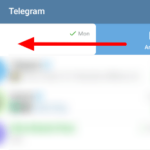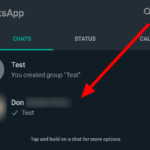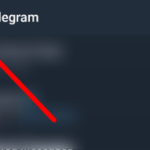Cómo desactivar las vistas previas de enlaces en Discord
Última actualización: 7 de abril de 2021
¿Estás cansado de ver vistas previas cuando alguien comparte un enlace en tu chat de Discord? ¿Quieres desactivarlo en tu aplicación? Si ese es el caso, aquí tenemos una guía para ti. Le mostraremos cómo deshabilitar la función de inserción automática en enlaces enviados en canales de texto o mensajes directos.
Tutorial
De forma predeterminada, Discord muestra una vista previa de todos los enlaces compartidos en los chats. Si bien esto puede ayudarlo a ver el contenido sin abrir el enlace, no todos son fanáticos de la función.
Aunque Discord carga automáticamente estas vistas previas por usted, puede hacer que la aplicación consuma más datos móviles. Entonces, si recibe muchos enlaces en sus mensajes y canales de texto, no se sorprenda cuando sus datos se agoten más rápido de lo habitual.
Afortunadamente, la aplicación le permite desactivar la inserción automática en los enlaces enviados en sus chats. Con eso en mente, le mostraremos cómo hacerlo desde la aplicación web, de escritorio y móvil.
Cómo deshabilitar la función de inserción automática en Discord
Si no desea ver la vista previa cada vez que alguien envía un enlace en Discord, puede optar por deshabilitarlo en su Configuración de texto e imagen. Puede ayudar a conservar sus datos móviles cada vez que usa la aplicación en su teléfono.
Puede deshabilitar la vista previa del enlace en Discord, ya sea que esté utilizando la aplicación de escritorio, web o móvil. Siga nuestros tutoriales a continuación para aprender cómo hacerlo.
En tu ordenador:
- Abra la aplicación de escritorio Discord o visite la aplicación web usando su navegador e inicie sesión en su cuenta.
- En la parte inferior izquierda de su pantalla, haga clic en el ícono de ajustes para abrir su Configuración de usuario .
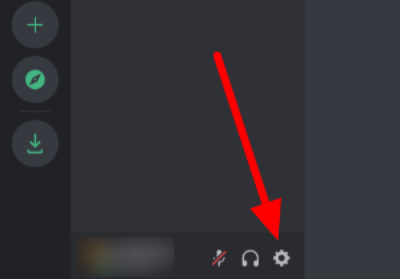
- En la sección Configuración de la aplicación a la izquierda, haga clic en Texto e imágenes .
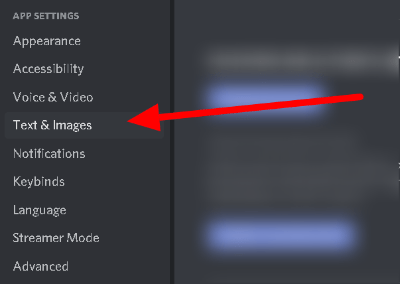
- Desactive la información de vista previa del sitio web en los enlaces pegados en su chat. También puede deshabilitar la vista previa de imágenes y videos cuando alguien los publica como enlaces o los sube directamente al chat.
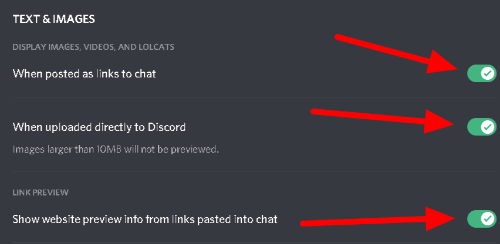
Así es como se desactiva la función de vista previa en la aplicación web y de escritorio de Discord. La próxima vez que alguien envíe un enlace, no verá ninguna imagen, video o información que lo acompañe.
En la aplicación móvil:
- Toca el ícono de la hamburguesa en la esquina superior izquierda de tu pantalla para abrir el menú de navegación.
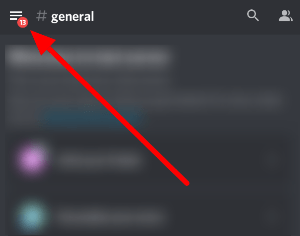
- En la parte inferior derecha de la página, toque el icono de su perfil para acceder a la Configuración de usuario .
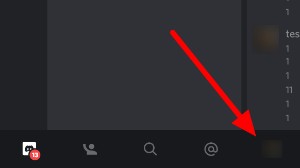
- Desplácese hacia abajo y seleccione Texto e imágenes en la sección Configuración de la aplicación.
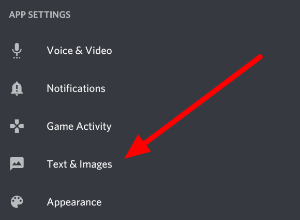
- Cerca de la parte inferior de la página, deshabilite la opción de vista previa del enlace .
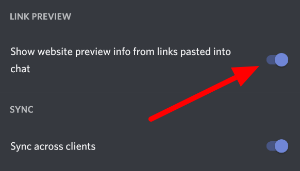
- También puede deshabilitar las vistas previas de imágenes y videos para guardar algunos datos móviles.
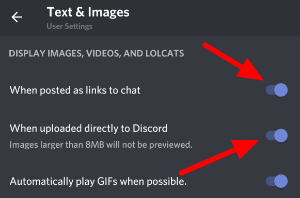
Después de deshabilitar la opción de vista previa en la configuración de texto e imagen, no verá ningún video, imagen u otra información que generalmente viene con los enlaces publicados en el chat. Esta opción se aplica a todos los mensajes, ya sea en un canal de texto o uno directo.
Además de desactivar la inserción automática de todos los enlaces en Discord, también puede desactivar las vistas previas de mensajes específicos que planea enviar. Todo lo que tiene que hacer es encerrar el enlace entre los símbolos ‘< >’ para cancelar la inserción.
para terminar las cosas
Ahora que sabe cómo deshabilitar la inserción automática en Discord, puede ocultar las vistas previas de los enlaces que envía y recibe en sus chats. A su vez, puedes conservar los datos móviles cuando usas la aplicación en tu teléfono.
Si no desea deshabilitar la función por completo, puede optar por ocultar los enlaces de vista previa para mensajes específicos que envíe en la aplicación. Puede hacerlo agregando los símbolos ‘< >’ antes y después del enlace.
¡Eso es todo lo que tenemos en nuestra guía! Para obtener más consejos, trucos y tutoriales, visítenos regularmente y consulte nuestras publicaciones y actualizaciones diarias. Mientras lo hace, presione el botón de marcador para acceder a nuestra página más rápido en el futuro.